現在、PDF形式のファイルの使用は、公式文書の管理においても、あらゆる種類の作業およびファイル処理を実行するための標準になっています。 これらのファイルはスペイン語で見つかるだけでなく、他の言語で処理する必要がある場合もあります。 これらのファイルを翻訳する必要がある場合は、 Windows コンピューター。
確かに、それは私たちが疑問に思うのを助けることができます、 PDFを翻訳する方法は? この疑問は、PDFファイルを変更するのが難しく、スタイルや構造を失うことは決してないという事実に基づいています。したがって、このタイプのドキュメントの翻訳は、少なくとも外観上はやや複雑な作業になる可能性があります。

これらのプログラムでPDFを翻訳する方法
次に、PDFドキュメントの翻訳を実行し、続いて同じ形式の新しい翻訳済みドキュメントを取得するのに役立つさまざまなプログラムを確認します。
マイクロソフトワード
間違いなく、Wordは世界中で最も広く使用されているワードプロセッサであり、Officeアプリケーションの使用において誰もが認めるリーダーです。 その幅広い機能の中で、私たちはその両方を見つけます PDFドキュメントとの互換性 それに組み込まれた翻訳機能により、それを使用することができます。
最初に行う必要があるのは、Windowsを開くことです ファイルエクスプローラ 翻訳する必要のあるPDFファイルを見つけます。 それを右クリックし、コンテキストメニュー内で[プログラムから開く]を選択して、 Word 。 表示されない場合は、「別のアプリケーションを選択」をクリックして「単語」を選択します。 このように、それはで開きます Microsoft ワードプロセッサ。
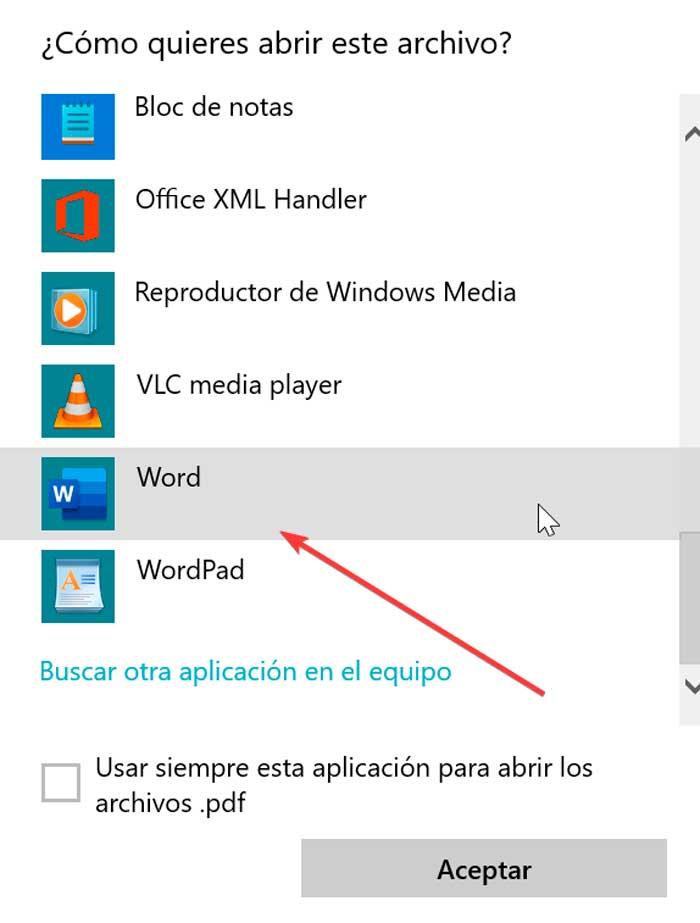
これにより、Wordがファイルを開きます 編集可能なテキストドキュメントとして 、テキストを編集できるように最適化します。 開いたら、別の言語に翻訳できるように、まず最初に DOCX形式に変換します 。 これを行うには、「ファイル」タブをクリックして「名前を付けて保存」を選択します。 右側のパネルで「参照」を選択し、ファイルの名前と場所を選択します。 最後に、「保存」をクリックします。
PDFドキュメントのWordバージョンを作成したので、その内容を翻訳できます。 これを行うには、それを開いてクリックします "レビュー" タブは、リボンの上部にあります。 次に、をクリックします "言語" オプション。 これにより、選択したメニューが開きます 「翻訳者」 & 「ドキュメントの翻訳」 .
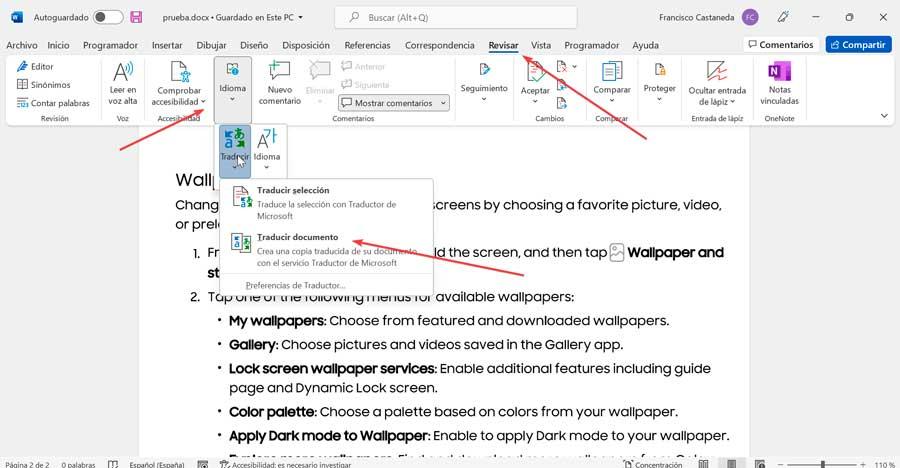
これにより、翻訳機能がドキュメントの右側の列として開きます。 これにより、 マイクロソフト翻訳 サービス。 ここで、ソース言語を選択するか、自動的に検出するようにします。以下で、ターゲット言語としてスペイン語を選択します。 最後に、をクリックします 「翻訳」
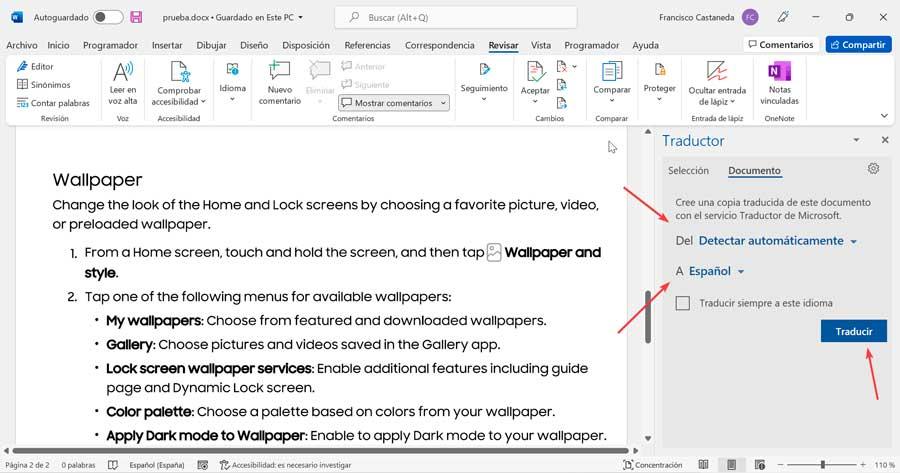
これにより、Wordは翻訳されたテキストを使用して新しいドキュメントを作成します。 今、私たちはできます 新しいPDFファイルとして保存します 。 これを行うには、「ファイル」をクリックし、次に「名前を付けて保存」をクリックして「参照」をクリックします。 最後に、名前を付け、[ファイル名]フィールドで[タイプ]ドロップダウンメニューをクリックし、[PDF]を選択して、[保存]をクリックします。
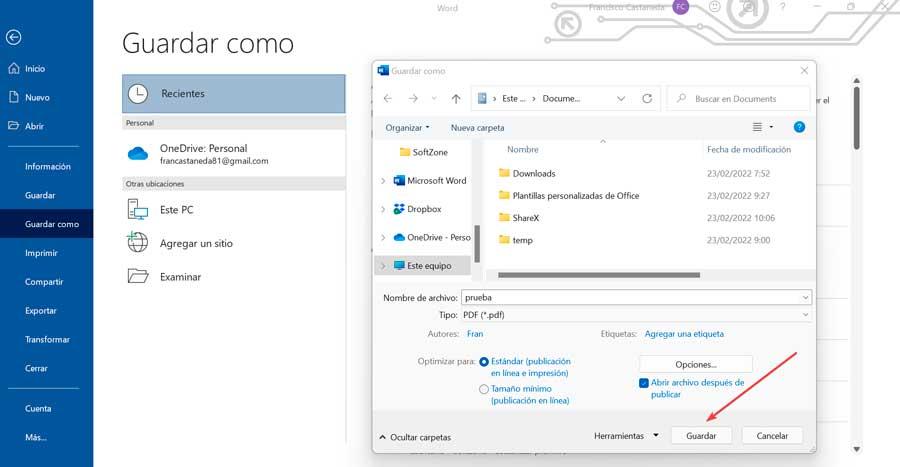
マルチライザー
このアプリケーションには、オンラインバージョンと別のデスクトップバージョンがあり、翻訳が可能になるため、これに焦点を当てます。 ドキュメント内の最大3ページを無料で 、合計15ページのクォータ。 このソフトウェアを使用すると、PDFを40以上の異なる言語に翻訳でき、すべてのWindowsコンピューターと互換性があります。 からダウンロードできます あなたのウェブサイトへのこのリンク .
実行すると、メインメニューが表示されます。 非常にシンプルで直感的なインターフェース それはスペイン語で、手順が完全に列挙されています。 最初に「ファイルの選択」をクリックして、翻訳するPDFドキュメントを選択するか、複数のドキュメントを含むフォルダを選択するだけです。
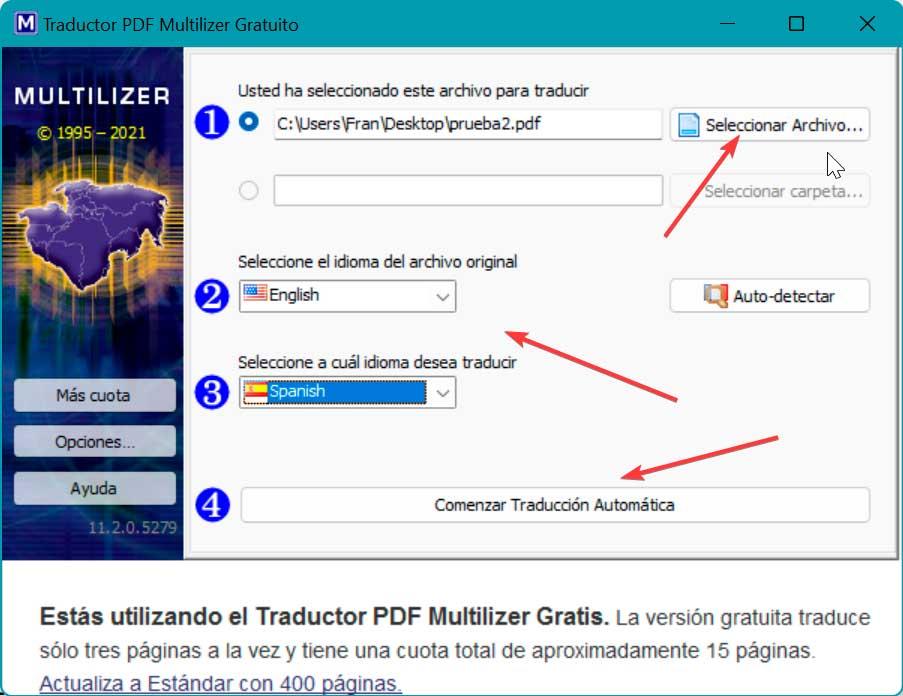
後で、ソース言語を選択する必要があります。 明確でない場合は、プログラム自体が正しい言語を自動的に検出するように、[自動検出]をクリックすることを選択できます。 次に、翻訳する言語を選択し、最後に「自動翻訳の開始」をクリックします。
PDFを翻訳するウェブサイト
コンピューターにソフトウェアをダウンロードしたくない場合は、いくつかの簡単な手順でPDFを任意の言語に翻訳できるオンラインサービスを選択することもできます。
グーグル翻訳
Googleの人気のあるオンライン翻訳サービスはPDFドキュメントのサポートを提供します。 開始するには、をクリックします Google翻訳ウェブサイトへのこのリンク [ドキュメント]タブをクリックし、[コンピューターの参照]ボタンをクリックします。
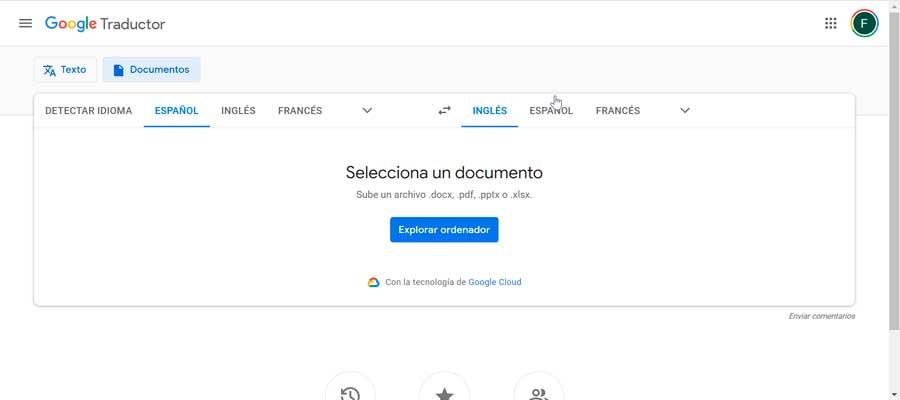
これにより、ファイルエクスプローラーが開き、翻訳するPDFファイルを検索して見つけることができます。 ロードしたら、ソース言語とターゲット言語の両方を指定する必要があります。 ソース言語がわからない場合は、 言語を検出します 、翻訳者自身が自動的にそれを見つけることを担当するように。 最後に、 翻訳します ボタンを押して処理を開始します。
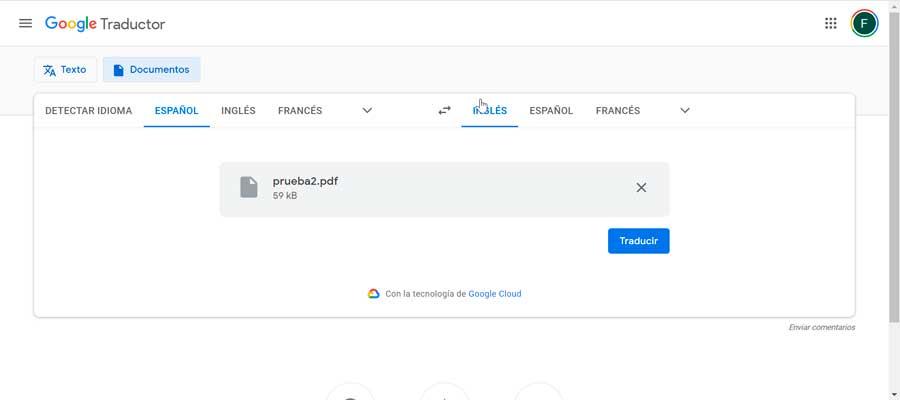
数秒後、 Google翻訳 テキストを自動的に翻訳し、ダウンロードする機会を与えてくれます。 これを行うには、クリックするだけです。 翻訳をダウンロード 、名前を選択して[保存]をクリックします。 このようにして、テキストがすでに翻訳された新しいPDFドキュメントが作成されます。
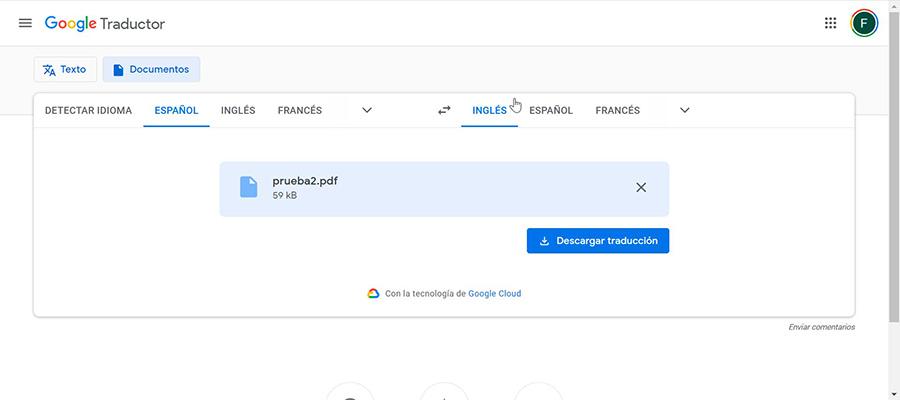
巧みなPDF
PDFの翻訳に使用できるもうXNUMXつのオンラインサービスはDeftPDFです。 これ 翻訳サービスは無料です 最大10,000文字、2,000ページまたは50 Mb、および3時間あたり5タスクのドキュメントの場合。 より長いドキュメントの場合、追加の10,000文字ごとにXNUMXドルを支払うことができます。 開始するには、 DeftPDFのWebサイトにアクセスします [PDFファイルのアップロード]ボタンをクリックすると、ハードドライブまたはDropboxからファイルがアップロードされます。 Googleドライブ またはURL。
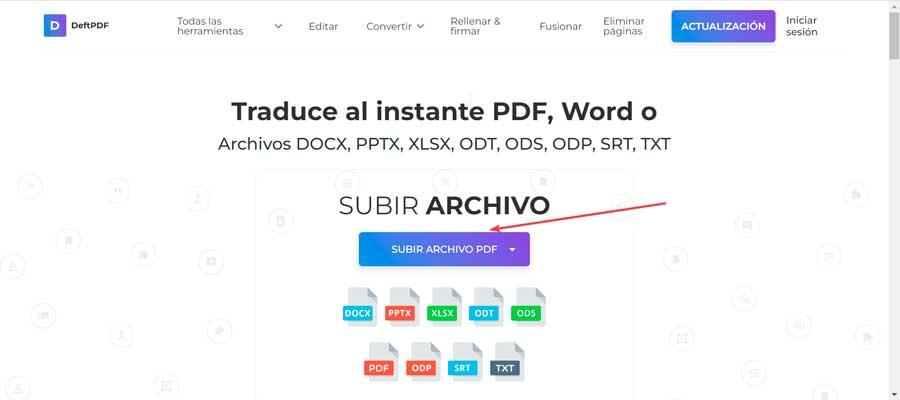
ドキュメントが読み込まれたら、互換性のある言語の広範なリストからソース言語とターゲット言語を選択し、をクリックする必要があります 翻訳します .
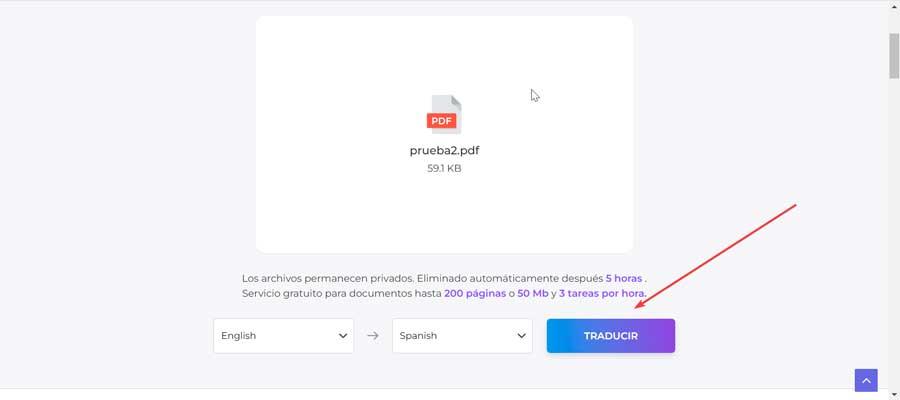
ドキュメントの大きさにもよりますが、このプロセスには数秒かかります。 終了したら、クリックするだけです ファイルをダウンロード 新しい完全に翻訳されたPDFを取得します。
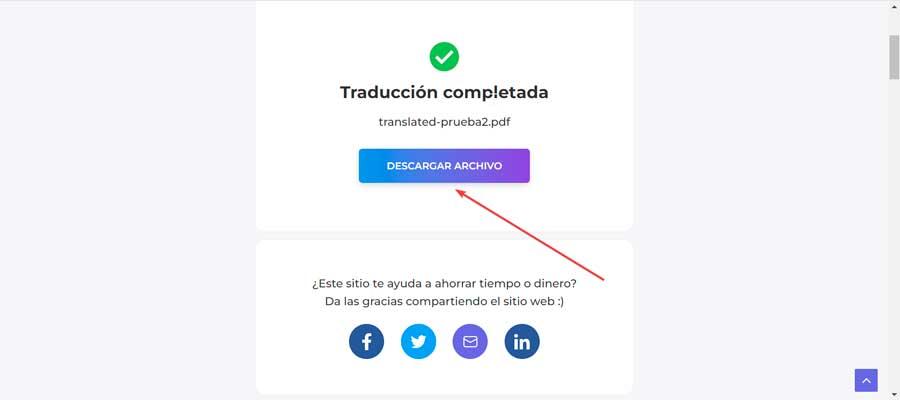
OnlineDocTranslator.com
このオンラインアプリケーションを使用すると、PDFドキュメントをそのいずれかに即座に翻訳できます。 109の受け入れられた言語 、フォーマットを維持します。 このため、インストールや登録は一切必要ありません。 無料です。 そしてそれのためにグーグル翻訳を使用します。 アクセスするには、をクリックするだけです 公式ウェブサイトへのこのリンク。 ここから、[ファイルのアップロード]をクリックします。
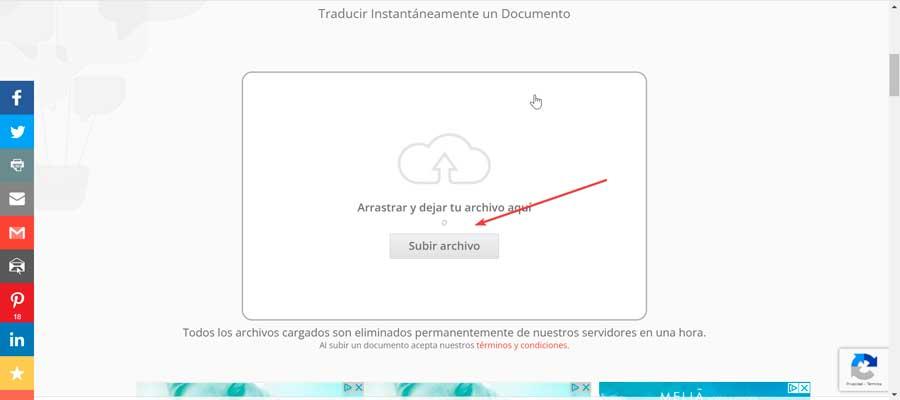
その後、ソース言語と翻訳先の言語を入力して、[翻訳]ボタンをクリックするだけです。
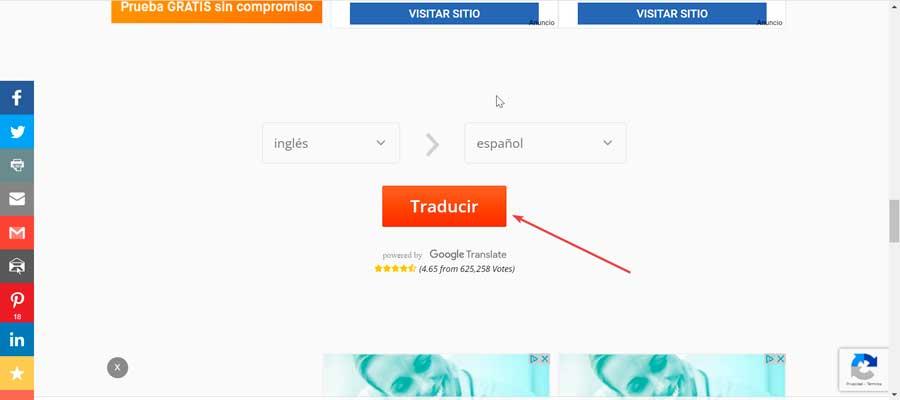
完了すると、「翻訳されたドキュメントをダウンロード」をクリックする必要がある新しいページが表示されます。これにより、新しいPDFドキュメントでハードドライブにダウンロードできます。

